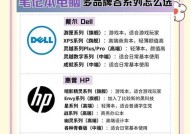电脑没有声音怎么办笔记本?笔记本无声的解决方法有哪些?
- 数码产品
- 2025-01-19
- 38
- 更新:2025-01-14 10:55:39
在使用笔记本电脑时,突然发现没有声音可能会让人非常苦恼。无论是在观看视频、听音乐还是进行语音通话时,没有声音会影响到我们的日常使用。本文将为大家介绍一些解决笔记本电脑无声问题的方法,希望能够帮助到大家。
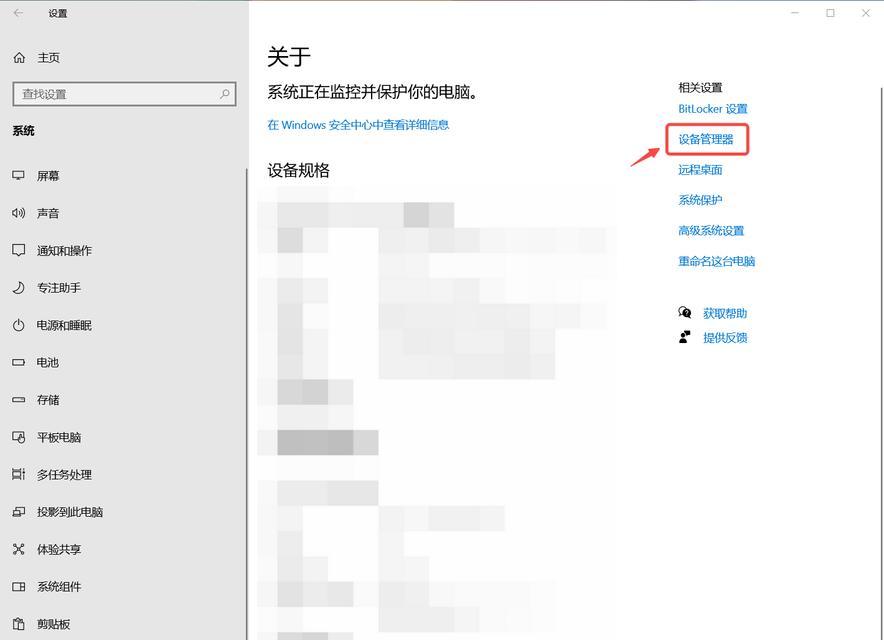
1.检查音量设置:打开控制面板,找到“声音”选项,确保音量设置未被静音或调至最低。
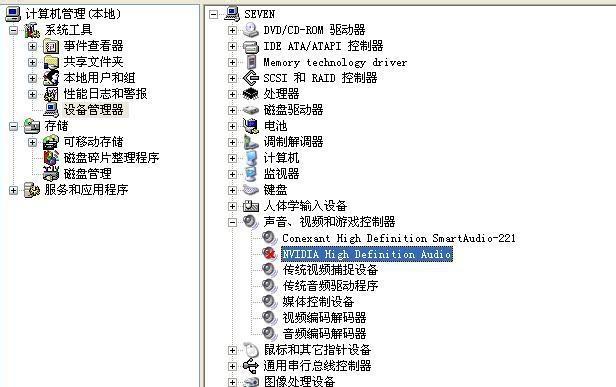
2.检查喇叭连接:确认笔记本电脑的喇叭是否正确连接,插口是否松动或有异物阻塞。
3.耳机插孔问题:检查耳机插孔是否有损坏或松动,尝试插拔几次以确保接触良好。
4.更新声卡驱动程序:进入设备管理器,找到声卡并右键选择“更新驱动程序”,安装最新的驱动程序。
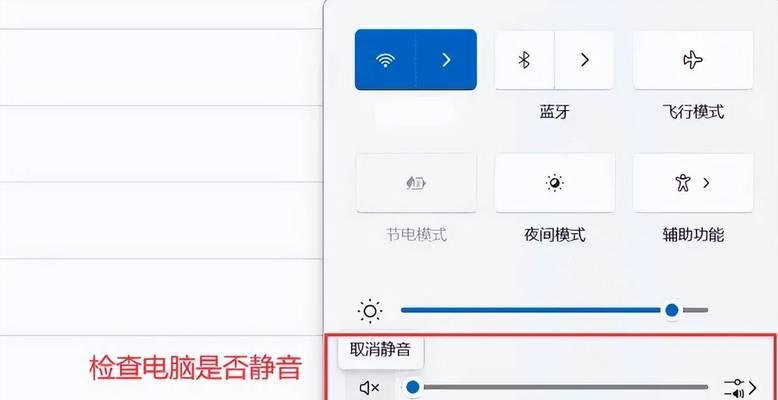
5.检查默认播放设备:确保默认播放设备已正确设置为笔记本的内置喇叭或外接设备。
6.确认无硬件故障:通过外接耳机或扬声器测试,判断是否为内置喇叭硬件故障。
7.检查音频线松动:如果使用外接喇叭,检查音频线是否插入正确,避免松动导致无声。
8.关闭静音模式:检查键盘上的静音按键是否被意外按下,解除静音状态。
9.清理灰尘:将笔记本电脑拆开,清理喇叭附近的灰尘,以免影响音质输出。
10.重启电脑:有时候系统错误或冲突会导致无声问题,重启电脑可能能够解决。
11.检查音频设置:在系统设置中检查音频选项,确保没有禁用或关闭相关设置。
12.使用系统故障排除工具:Windows操作系统提供了故障排除工具,可帮助检测和解决无声问题。
13.执行恢复出厂设置:如果以上方法都无效,可以尝试恢复笔记本电脑到出厂设置,但请注意备份数据。
14.寻求专业帮助:如果仍然无法解决无声问题,建议咨询专业技术支持人员或售后服务。
15.注意杜绝损坏:在使用笔记本电脑时,要注意避免将喇叭、耳机插孔等部位受到物理损坏。
笔记本电脑无声问题可能由多种原因引起,但大多数情况下可以通过检查音量设置、喇叭连接、驱动程序更新等简单的方法解决。如果以上方法都无效,建议寻求专业帮助。在日常使用中,也要注意保护喇叭和耳机插孔,避免不必要的损坏。